Windows için SoundMAX Sürücü İndirme ve Güncelleme
Yayınlanan: 2022-08-12Windows 11, 10, 8, 7 için SoundMAX sürücülerini indirmenin ve kurmanın en iyi yolunu öğrenmek için okuyun.
SoundMAX, ADI bileşenlerinde çalışacak şekilde uyarlanmış bir ses işleme paketidir. Bu ses işleme paketi, kullanıcılarına en iyi dinleme deneyimini sağlamak için bunları ADI'nin sinyal işleme çözümleriyle birleştiren ses cihazı üreticilerine yetkilendirilmiştir.
SoundMAX dijital ses sürücüsü, sisteminizin çeşitli üreticilerin ses cihazlarını çalmasını sağlar. Ek olarak, SoundMAX ses kartlarına sahip kullanıcılar için önemli bir sürücüdür. Bu blog yazısında, SoundMAX sürücü güncellemesini hemen nasıl kuracağınızı öğreneceksiniz.
Windows PC'de SoundMAX Sürücüsü Nasıl İndirilir, Yüklenir ve Güncellenir
Windows 7, 8, 10 ve 11 için SoundMAX sürücülerini indirmek ve kurmak için kullanabileceğiniz birkaç yaklaşım aşağıdadır.
Yöntem 1: SoundMAX Sürücüsünü El İle İndirmek için Resmi Web Sitesini Kullanın
Sürücü dosyasını sistem üreticinizin web sitesinden alabilir ve sürücüleri manuel olarak yükleyebilirsiniz. Ancak, bunu yapmak için, bilgisayarınızda hangi sistemin çalıştığını ve ayrıca Windows 7, 8, 10 veya 11 gibi uyumlu Windows sürümünü, ister 32 bit ister 64 bit sürüm olsun bilmeniz gerekir. Bu yöntemi kullanmak için aşağıdaki adımları uygulamanız yeterlidir:
- Anakartınızın veya bilgisayar üreticinizin resmi web sitesini ziyaret edin.
- O zamanlar. sisteminizin ürün modelini arayın.
- Ürününüzün sürücü indirme sayfasına gidin.
- Ardından, SoundMAX ses sürücüsünün yanında sunulan İndir'e tıklayın.
- SoundMAX sürücü dosyası indirildikten sonra, üzerine çift tıklayın ve işlemi tamamlamak için ekrandaki talimatları izleyin.
Bunu yaptıktan sonra, en son yüklenen sürücülerin etkinleşmesi için bilgisayarınızı baştan başlatın.
Yöntem 2: SoundMAX Sürücüsünü Aygıt Yöneticisinden Güncelleyin
Windows işletim sistemi, sırasıyla PC'ye bağlı tüm donanımı ve sürücülerini görüntüleyen ve kontrol eden Aygıt Yöneticisi adlı yerleşik bir yardımcı programa sahiptir. Bu nedenle, Windows 10, 11 veya daha eski sürümler için SoundMAX sürücülerini indirmek için Aygıt Yöneticisi'ni kullanabilirsiniz. Bunu nasıl yapacağınız aşağıda açıklanmıştır:
- Terminal çalıştır penceresini çağırmak için klavyenizden Windows ve R tuşlarına birlikte basın.
- Çalıştır kutusuna aşağıdaki komutu yazın ve aynısını yürütmek için Enter tuşuna basın.
devmgmt.msc 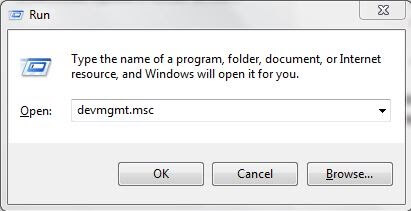 Bu, ekranınızda Aygıt Yöneticisi'ni açacaktır, burada Ses, video ve oyun denetleyicileri kategorisini aramanız gerekir. Ardından, genişletmek için aynı üzerine çift tıklayın.
Bu, ekranınızda Aygıt Yöneticisi'ni açacaktır, burada Ses, video ve oyun denetleyicileri kategorisini aramanız gerekir. Ardından, genişletmek için aynı üzerine çift tıklayın.- Ardından, SoundMAX sürücüsüne sağ tıklayın ve içerik menüsü listesinden Sürücü Yazılımını Güncelle'yi seçin.
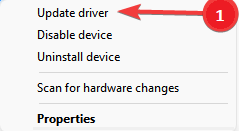 Bundan sonra, sonraki istemden Otomatik Olarak Ara seçeneğini seçin.
Bundan sonra, sonraki istemden Otomatik Olarak Ara seçeneğini seçin.
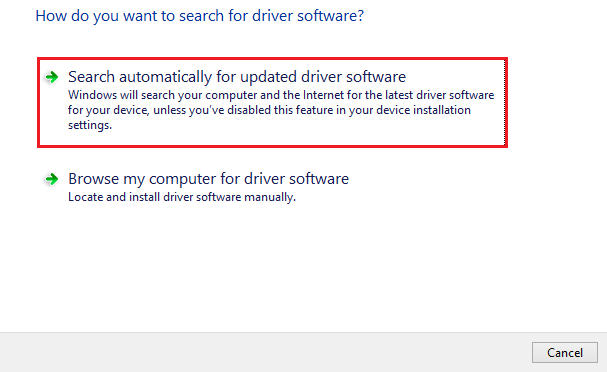
Aygıt Yöneticisinin Windows 7, 8, 10 veya 11 PC'de doğru SoundMAX sürücülerini bulmasını ve yüklemesini bekleyin. Sürücüler yüklendikten sonra cihazınızı yeniden başlatın.
Ayrıca okuyun: Windows 10'da Ses Çalma Ses Sorunlarını Düzeltme
Yöntem 3: SoundMAX Sürücüsünü Bit Sürücü Güncelleyici aracılığıyla Otomatik Olarak Yükleyin (Önerilen)
Eski PC sürücülerinizi manuel olarak kurmak için zamanınız, sabrınız ve teknik becerileriniz yoksa, Bit Driver Updater'ı kullanarak bunu otomatik olarak yapabilirsiniz.

Bit Driver Updater, cihazınızı otomatik olarak tanıyan ve bunun için en uygun sürücüleri bulan en iyi üçüncü taraf sürücü güncelleme programlarından biridir. PD'nizin tam olarak hangi sistemi çalıştırdığını bilmeniz gerekir ve sürücülerin yanlış veya uyumsuz sürümlerini indirip yükleme şansınız yoktur.
Bit Driver Updater'ın Ücretsiz veya Pro sürümünü kullanarak eski sürücüleri güncelleyebilirsiniz. Ancak tam veya profesyonel sürümde, farenin yalnızca iki basit tıklaması yeterlidir, ek olarak, sınırlı bir süre için eksiksiz teknik destek ve tam para iade garantisi alırsınız. Öte yandan, sürücüleri ücretsiz sürümle de güncelleyebilirsiniz, ancak ücretsiz sürümün bir seferde bir sürücüyü güncellemenize izin verdiğini unutmayın. Bu zaman alıcı ve sıkıcı olabilir, bu nedenle Bit Driver Updater'ın pro sürümüne güvenmenizi öneririz.
Bit Driver Updater'ın nasıl çalıştığı aşağıda açıklanmıştır:
- Aşağıda verilen butondan Bit Driver Updater kurulumunu indirin.
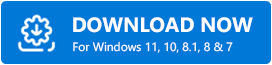
- İndirilen dosyaya çift tıklayın ve işlemi tamamlamak için kurulum sihirbazını takip edin.
- Bilgisayarınızda sürücü güncelleyiciyi başlatın ve sol menü bölmesinden Tara'ya tıklayın.
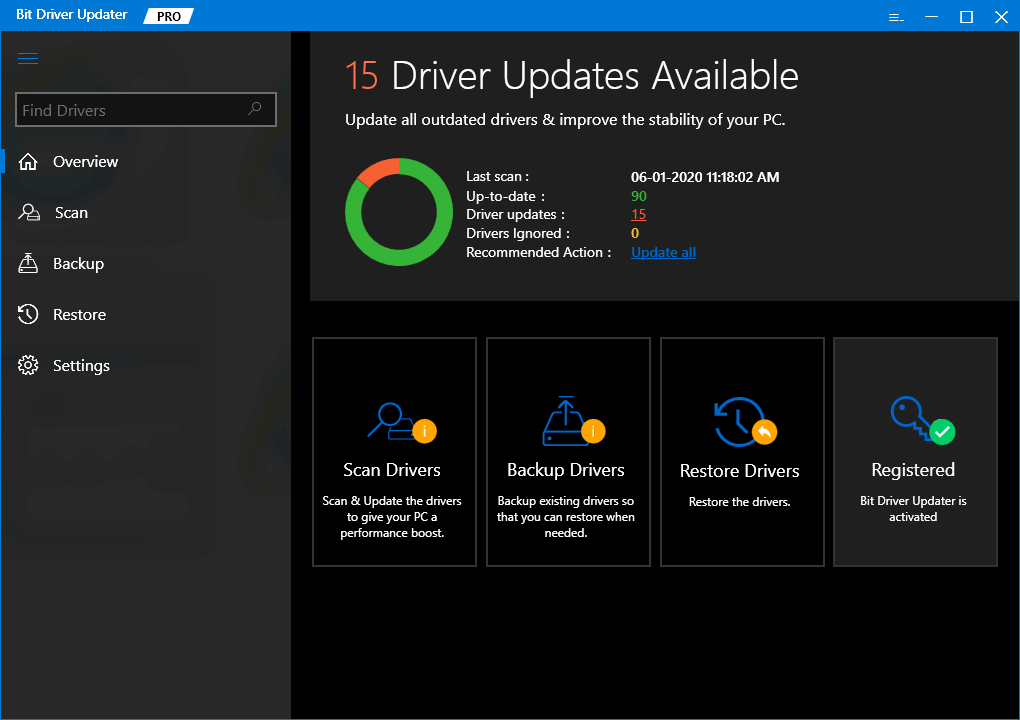 Tarama bitene kadar bekleyin ve sonuçları görüntüleyin.
Tarama bitene kadar bekleyin ve sonuçları görüntüleyin.- Ücretsiz sürümü kullanıyorsanız, güncellemek istediğiniz sürücünün yanındaki Şimdi Güncelle düğmesine tıklayın. Pro sürümüne sahip kullanıcılar Tümünü Güncelle düğmesine tıklayabilir. Bu, sürücüleri toplu olarak yüklemenize yardımcı olacaktır.
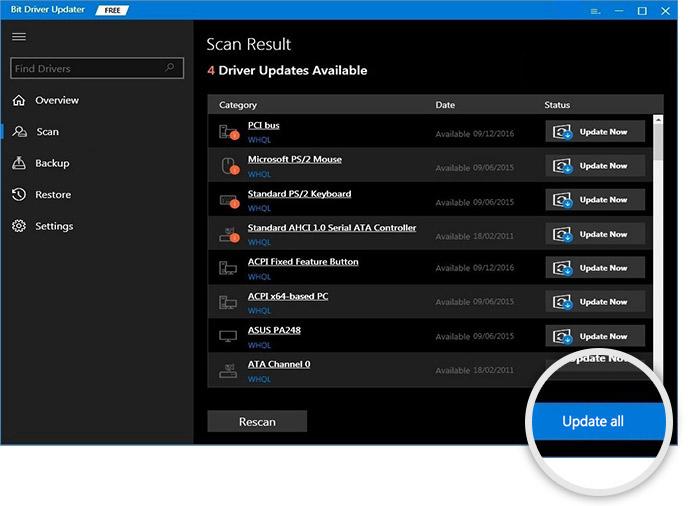
Yöntem 4: SoundMAX Sürücüsünü İndirmek için Windows Update'i Çalıştırın
Son olarak, Windows PC'de SoundMAX sürücü indirmesi gerçekleştirmek için Windows Update'i de kullanabilirsiniz. İzlemeniz gereken adımlar aşağıdadır:
- Klavyenizde Windows ve X tuşlarına birlikte basın.
- Ardından, mevcut seçeneklerden Ayarlar'ı seçin ve tıklayın.
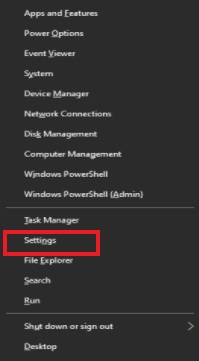 Bu eylem, bilgisayar ekranınızda Windows Ayarları menüsünü açacaktır. Burada Güncelleme ve Güvenlik seçeneğine tıklamanız gerekiyor.
Bu eylem, bilgisayar ekranınızda Windows Ayarları menüsünü açacaktır. Burada Güncelleme ve Güvenlik seçeneğine tıklamanız gerekiyor. 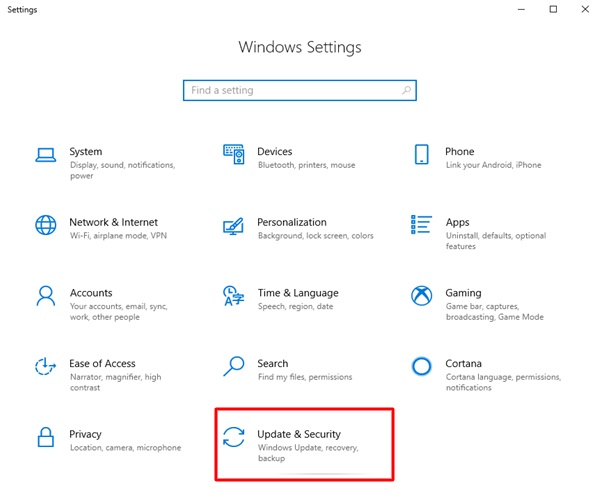 Bundan sonra, sol menü bölmesinden Windows Update'in seçili olup olmadığını kontrol edin. Değilse, devam etmek için Windows Update'i seçin.
Bundan sonra, sol menü bölmesinden Windows Update'in seçili olup olmadığını kontrol edin. Değilse, devam etmek için Windows Update'i seçin.- Son olarak, Güncellemeleri Kontrol Et seçeneğine tıklayın.
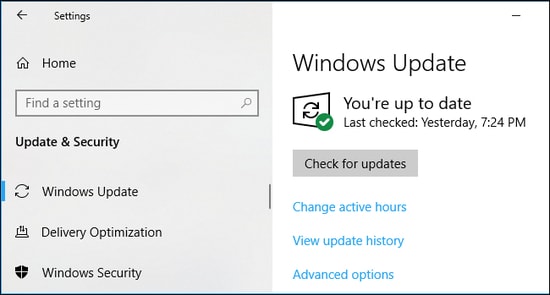
Bu kadar! Şimdi arkanıza yaslanın ve Windows, SoundMAX sürücü güncellemeleri dahil olmak üzere bekleyen tüm güncellemeleri PC'nize yükleyene kadar keyfini çıkarın. Tamamlandığında, yeni değişiklikleri kaydetmek için sisteminizi yeniden başlatın.
Ayrıca okuyun: Windows için Realtek HD Audio Manager İndirme
Windows'ta SoundMAX Sürücüsü Nasıl İndirilir ve Güncellenir: Açıklaması
Dolayısıyla bunlar, Windows işletim sisteminde SoundMAX sürücüsünün doğru sürümünü bulmanın ve indirmenin farklı yollarından bazılarıydı. Ancak, hepsinden öte, Bit Driver Updater kullanmanızı öneririz. Farenin sadece 2 basit tıklamasıyla SoundMAX sürücü güncellemelerini gerçekleştirmenin en basit yöntemidir. Ayrıca, bu hepsi bir arada çözümü kullanarak Windows ile ilgili diğer hataların üstesinden gelebilirsiniz.
Umarız bu yazımı oldukça faydalı bulursunuz. Herhangi bir sorunuz veya daha iyi öneriniz varsa, lütfen aşağıdaki yorum kutusunda bize bildirin. Teknoloji ve en son gadget'larla ilgili daha fazla teknik ipucu ve faydalı makaleler için Bültenimize abone olun.
Bizi sosyal medyamızda takip edin - Facebook, Twitter, Instagram ve Pinterest.
